100个Excel小技巧,还不如精通数据透视表?!
Excel的最主要作用就是数据分析,其中超过90%的数据分析工作,只需要数据透视表就能轻松解决,而省去各种各样的技巧或者Excel函数。
今天,我们一起盘点Excel有哪些超实用的功能。
00.数据透视表作用大盘点
E01-.制作数据看板
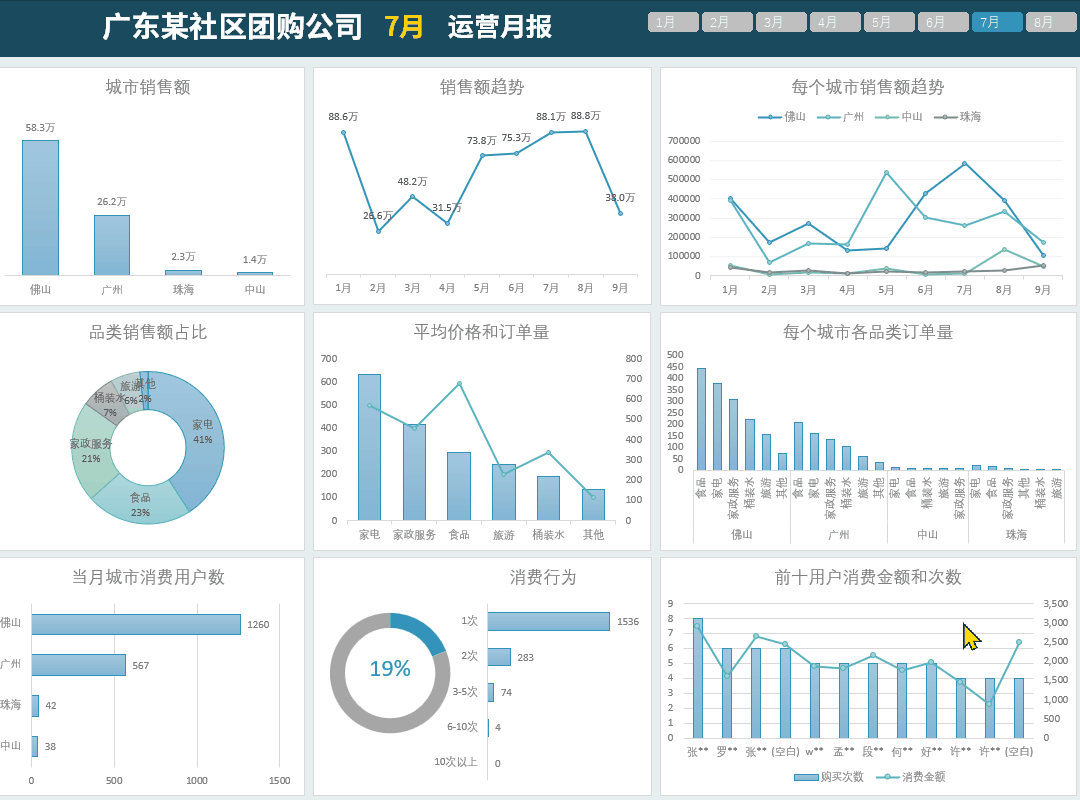
运营月报▲
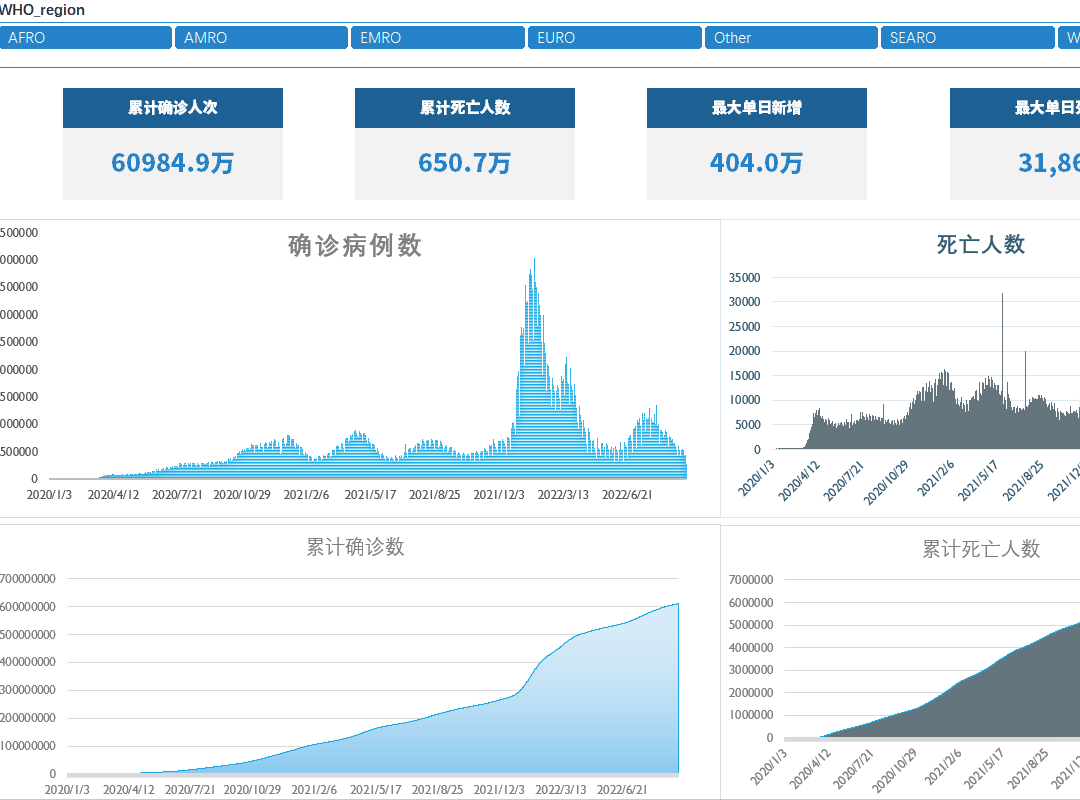
疫情数据看版▲
E01-1.快速汇总数据
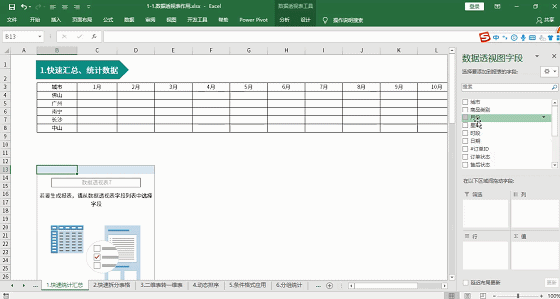
E01-2.拆分工作表
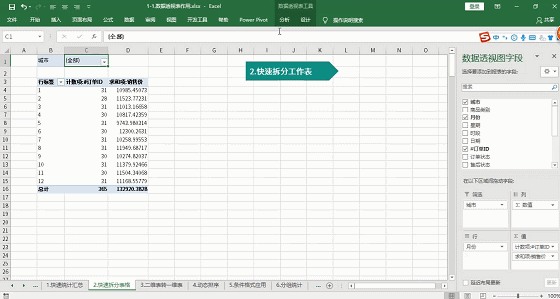
E01-3.二维表转一维表
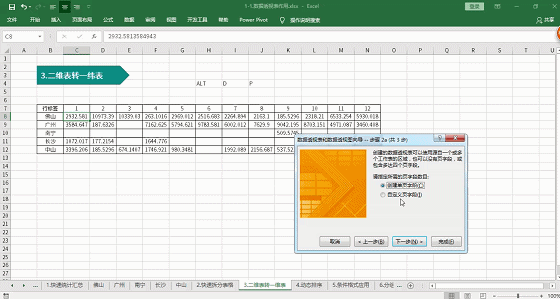
E01-4.动态排序

E01-5.图形图表交互
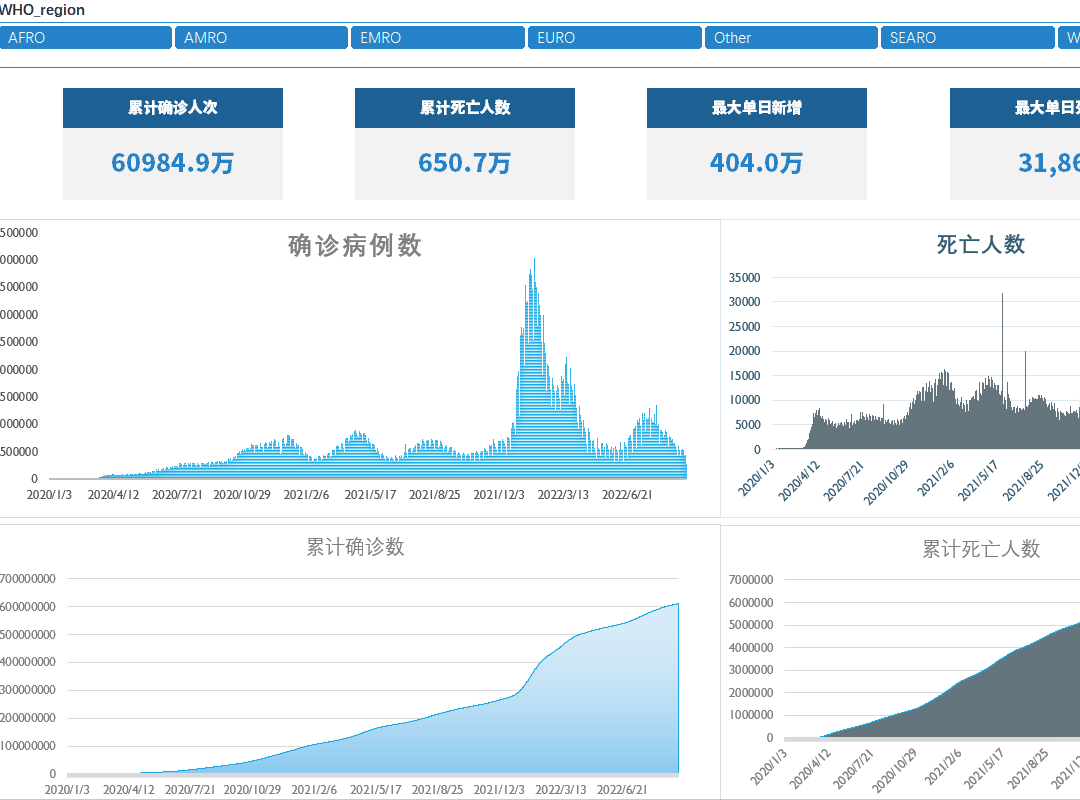
E01-6.数值分组统计
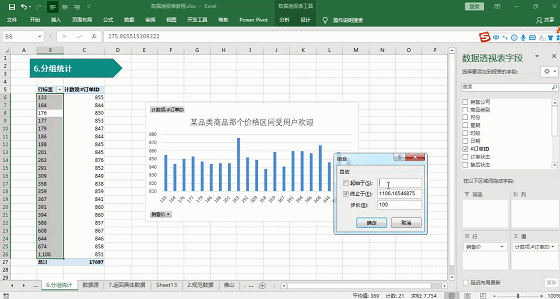
E01-7.返回特定数据源
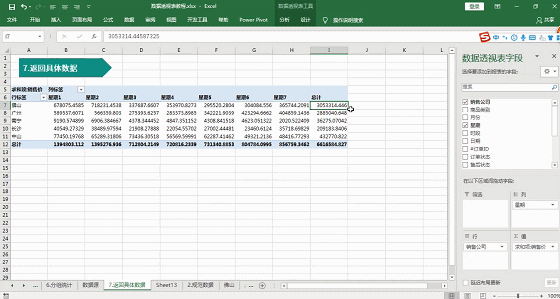
E01-8.跨多表汇总统计
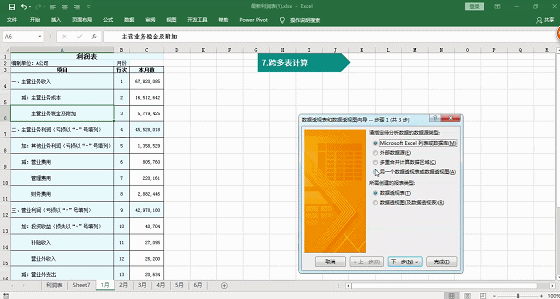
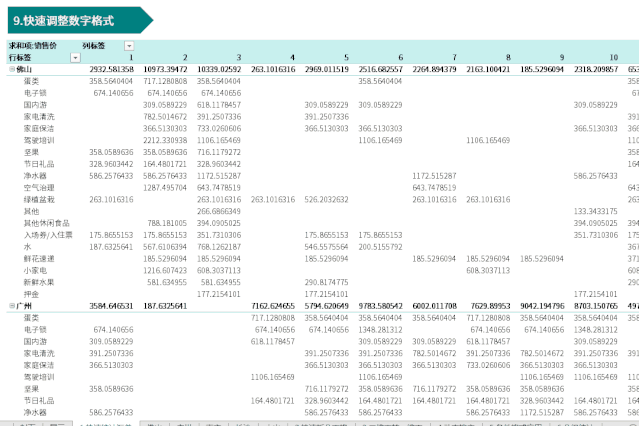
E01-10.空白处填充0值
右击【透视表选项】,对于空单元格,显示为0,或者自定义符号-,等均可。不会影响总计运算。
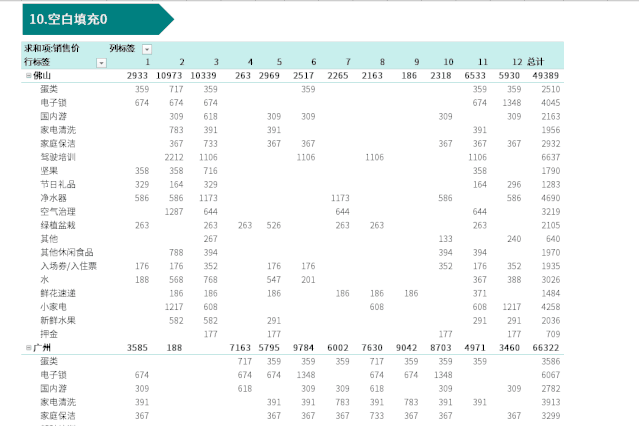
E01-11.重复标签显示列表模式
在【透视表工具】【设计】选项卡,报表布局里面选择以列表形式,重复标签栏。重复标签呈现表格的形式,而不是原来的二维表穿插的效果,这便于我们复制到其他工作表用作数据源。
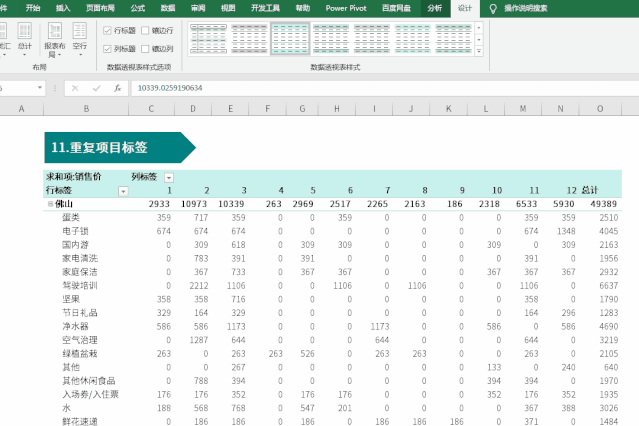
E01-12.合并标签单元格
右击【透视表选项】在【布局格式】选择【合并且其中重复标签】
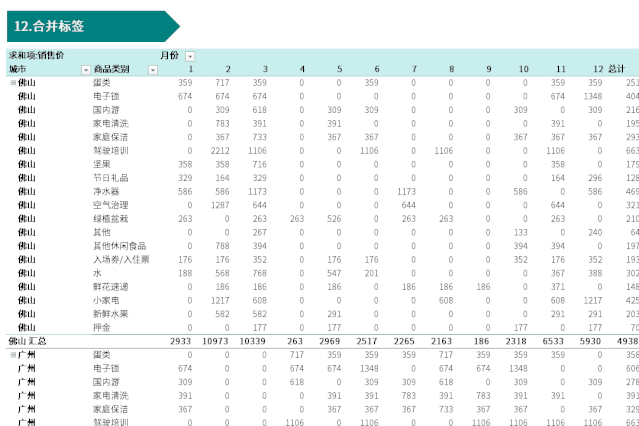
E01-13.分类汇总
如果我们把透视表直接用作展示,可以把标签分类汇总和总计显示出来。

正常做数据透视表,日期格式字段怎么设置?
13个动图,Excel,PPT,Word,PDF文件间的相互转换!收藏级教程!
举报/反馈
0
0
收藏
分享
